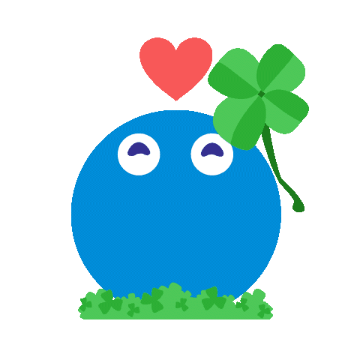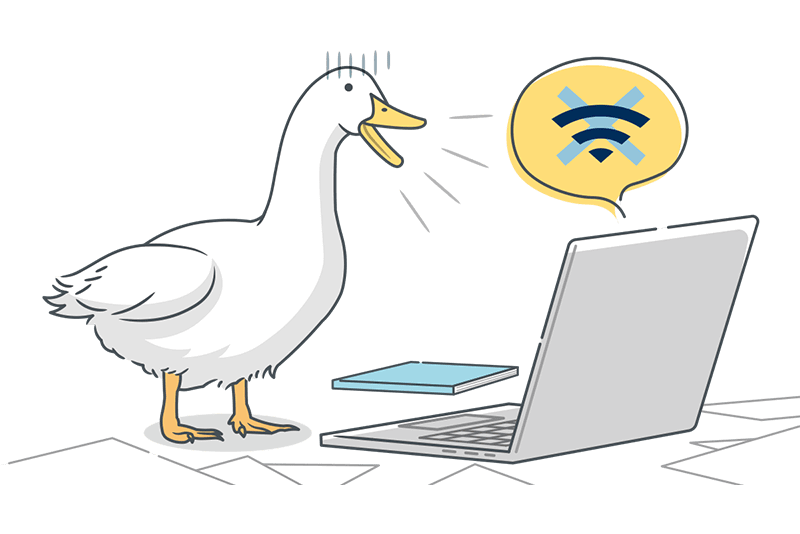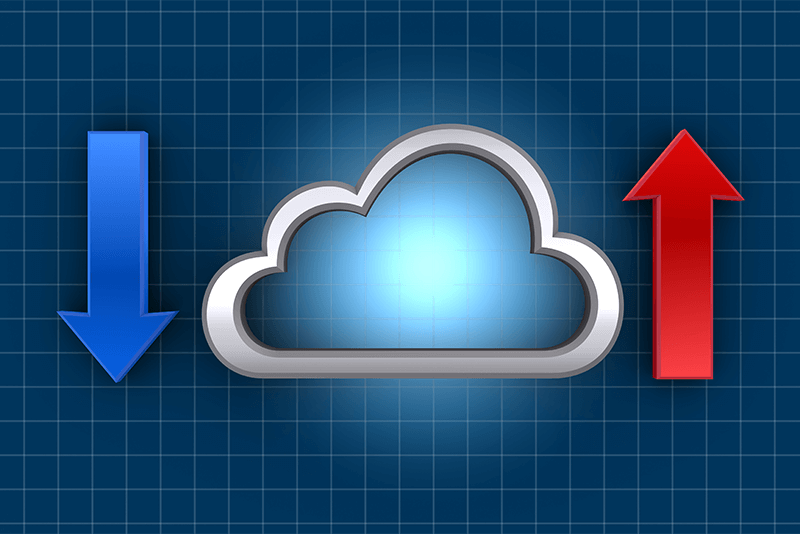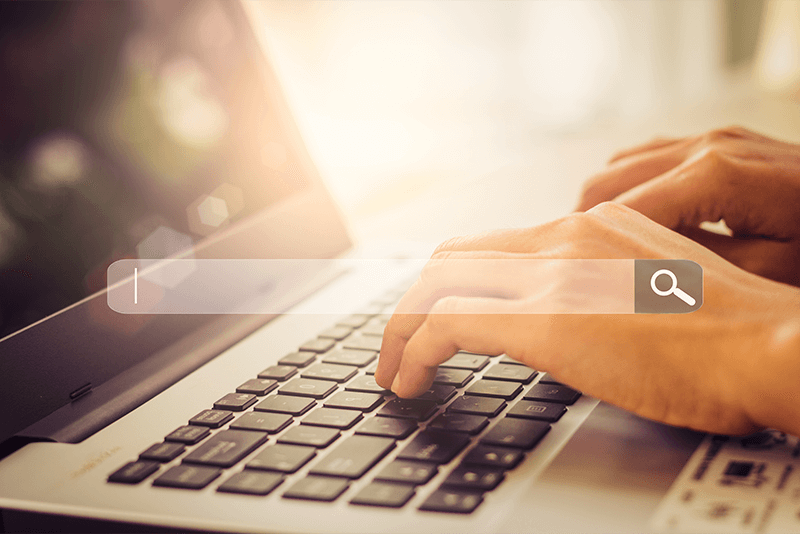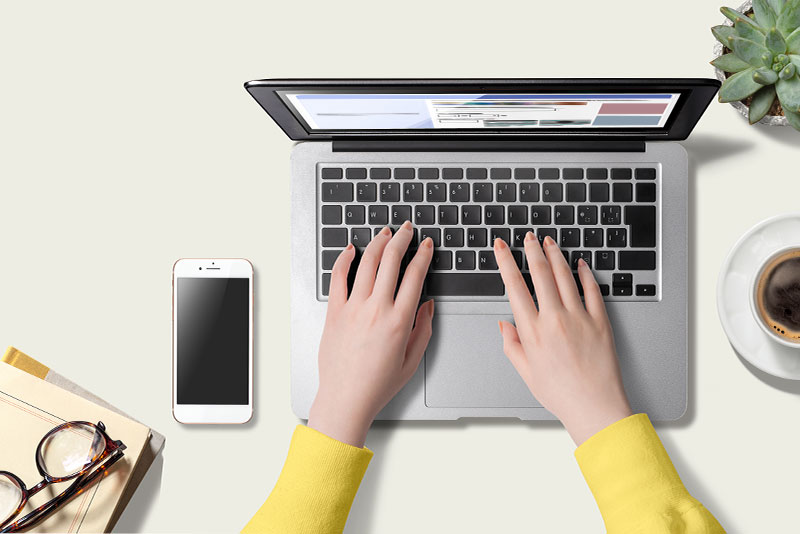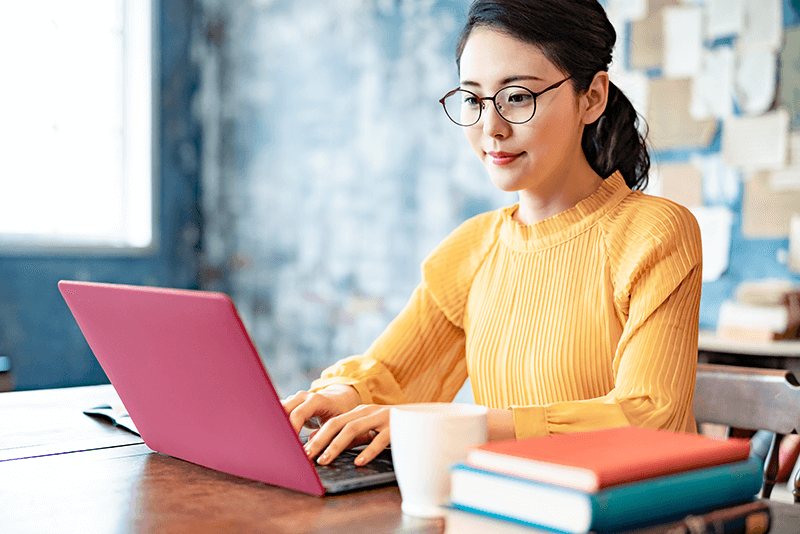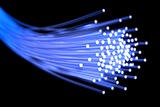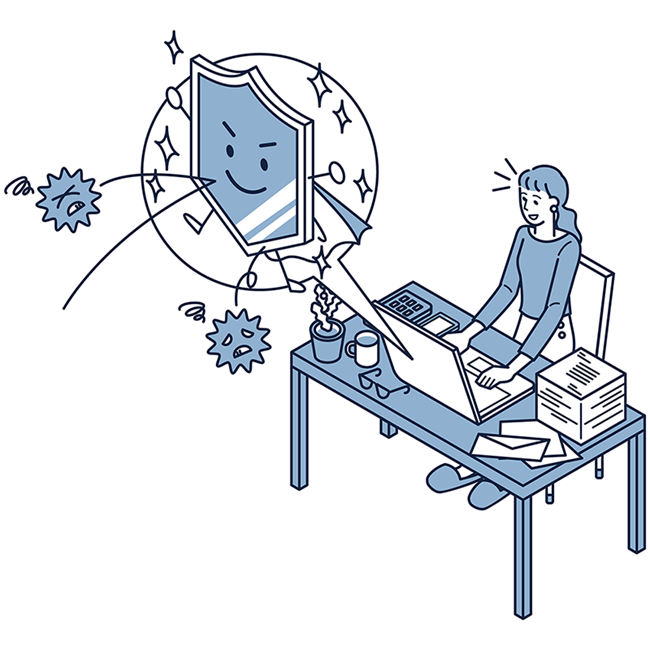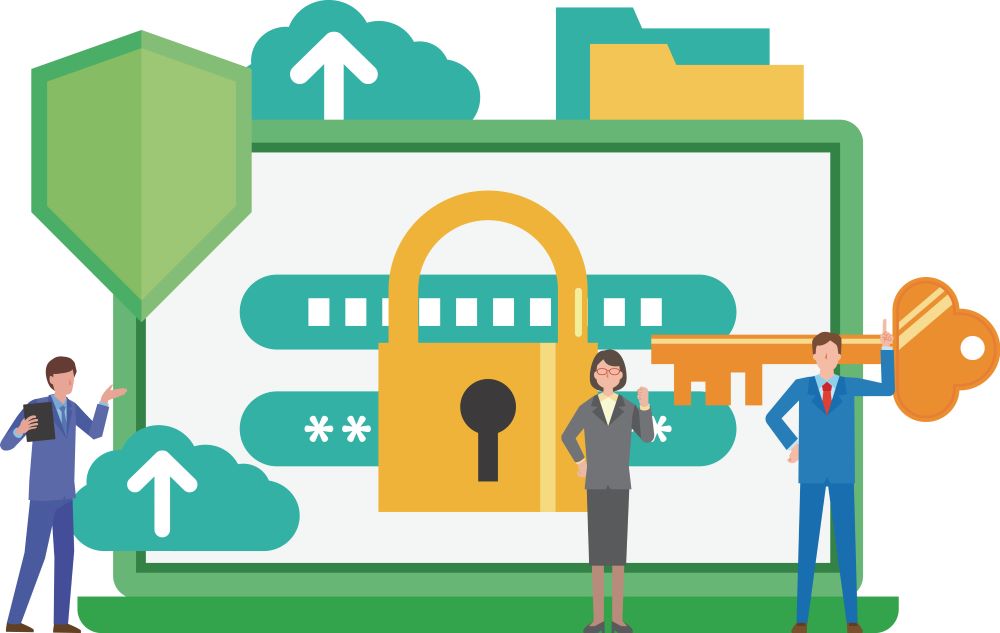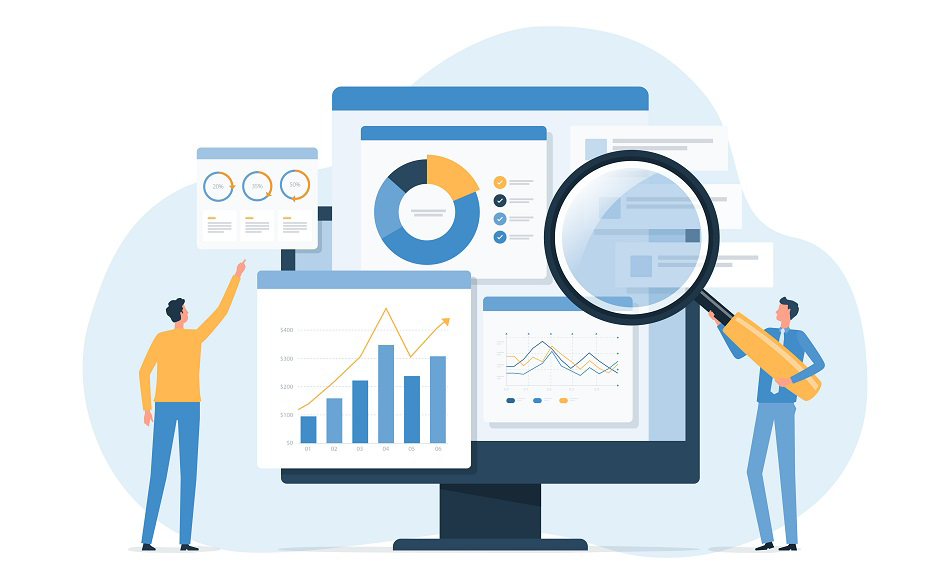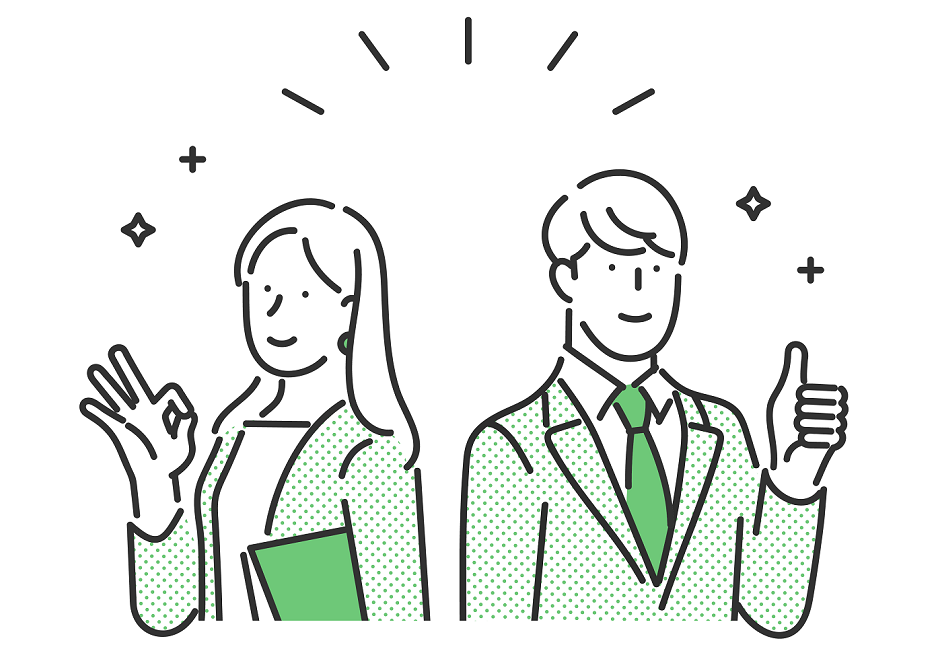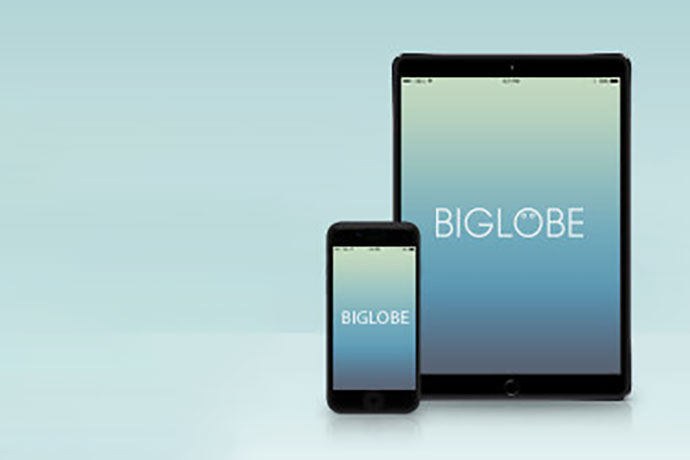Web会議の通信速度が遅いときの対策!
必要な通信量の目安や改善方法も紹介
掲載日:2023年11月01日
更新日:2025年03月18日

Web会議中に画面が止まってしまう、音声が途切れてしまうなどのトラブルが頻繁に発生するため、インターネット環境を改善したい企業担当者の方は多いのではないでしょうか。また、ZoomやMicrosoft TeamsなどのWeb会議ツールの導入を検討するにあたり、必要な通信速度の目安を知りたい方もいると思います。
Web会議中の通信速度が遅いと、社内や顧客とのコミュニケーションに悪影響を与えてしまい、場合によっては商談に影響を及ぼし機会損失につながりかねません 。
通信速度が遅くなる主な原因として、回線の種類が適していない、PC端末やルータが古いなどが考えられます。特にWeb会議の通信速度には回線が大きく影響するので、この機会に回線事業者を変更することも選択肢の1つです。
この記事では通信速度が遅い原因やその対処法、代表的なWeb会議ツールごとの通信速度の目安、回線事業者を乗り換える際の選び方のポイントなどを紹介します。通信速度を改善し、快適にWeb会議を行いたい方は必読です。
Web会議の通信速度が遅い原因
通信速度の問題によりWeb会議が進まないと、お客さまとのビジネスチャンスを逃してしまったり、社員同士の円滑なコミュニケーションがとれずに業務が滞ってしまう可能性があります。
このようなリスクを避けるためにも、早期にWeb会議の通信環境を整えることが大切です。はじめに、Web会議の通信速度が遅い原因をいくつかみていきましょう。
回線
Web会議ツールを利用した複数人とのWeb会議を行う場合、インターネットの通信環境によっては、通信速度が遅くなる可能性があります。
IPv4(PPPoE方式)を利用している場合は、IPv6(IPoE方式)の接続方式に変更するか、IPv6(IPoE方式)対応の光回線への変更を検討するのもよいでしょう。IPv6とは、「Internet Protocol Version 6」の略称であり、インターネットプロトコルの1つです。
IPv6は広帯域の次世代ネットワーク(IPoE方式)を利用するので地域や時間帯の影響を受けづらく、IPv4(PPPoE方式)よりも通信速度が速いうえに安定しています。IPv6(IPoE方式)を利用すれば、Web会議で同時アクセスが多い場合でも通信速度を保てる可能性があります。
また、ケーブルテレビやADSL、モバイルルータなどの回線の場合、光回線と比較していずれも最大通信速度や実測値が低い傾向にあり不安定になりがちです。したがって、これらの回線を利用している場合も、光回線への変更が解決の糸口になる可能性があります。
PC・接続機器
回線そのものではなくPCやルータなどの機器が原因で、Web会議中の通信問題を引き起こすケースも想定されます。
CPUとメモリといった機器のスペックは、Web会議の通信速度に関係しており、これらのスペックが低いと処理が追いつかずに、画面が固まるなどの現象が起きることがあります。
したがって、自社で長年同じパソコンを社員に提供しており、多くの社員からWeb会議中の通信問題の問い合わせを受ける場合は、高スペックのパソコンへの見直しが、解決の糸口になる場合もあります。
ただし、パソコン本体ではなく、OSのバージョンが古いことが原因で通信速度が遅くなっているケースも否定できません。
全社員のパソコンの一斉調達は莫大なコストやIT担当の人員リソースが必要となるため、見直しを検討する前に、現在利用しているパソコンのOSのバージョンアップやパッチの利用で改善ができないか確認しましょう。
また、無線LANルータを使用している場合、同時に接続可能な端末数やルータの規格にも留意しましょう。ルータの機種ごとに同時接続の上限があり、これを超えると通信速度が遅くなったり、インターネット接続が切れてしまうなどのトラブルが起きる可能性もあります。このような場合もルータのファームウェアのバージョンアップやルータ自体の見直しの検討もおこなうとよいでしょう。
Web会議ツール
複数の参加者の中で、一部の社員のパソコンでの通信速度の悪化が見られる場合は、Web会議ツール自体の問題も考えられます。
このような場合、Web会議ツールアプリのバージョンが最新になっているか確認することをおすすめします。
もしアップデートが必要と表示された場合は、ツール提供会社の公式Webサイトを確認し、最新バージョンへのアップロードをおこなうようにイントラネットやメールなどで社員にアナウンスをしましょう。
アップデートを行っても解決しない場合は、Web会議ツールの再インストールが有効となる可能性もあります。また、アプリではなくWebブラウザ経由でWeb会議に参加している場合は、Webブラウザのアップデートで問題が解決する可能性もあります。
不要なソフトウェア
Web会議ツールは、パソコンのCPUやメモリを多く消費するため、パソコン自体に大きな負荷がかかります。そのため、使っていないブラウザやソフトウェアなどを閉じることで、通信速度が改善する場合もあります。
ITセキュリティ強化対策の一環で、社員のパソコンに一括で管理ソフトウェアなどを配布するケースもありますが、ソフトウェアの見直しや棚卸を一定期間ごとに行うことで、社員がブラウザやソフトウェアを起動していない状態でのCPUやメモリ使用量を減らすことができます。
ここまで、Web会議の通信速度が遅くなる原因について紹介しました。それでは、スムーズにWeb会議を行うために必要とされる通信量はどの程度なのかをみていきましょう。
Web会議に必要とされる通信量の目安
ここからは、通信速度の基本的な内容について、簡単に紹介します。通信速度の概要を把握しておくことで、各種Web会議ツールに必要とされる通信料の目安を理解しやすくなるでしょう。
回線速度は「bps(bit per second)」で表記され、1bpsでは1秒間に1ビットのデータ量を送信可能です。1秒間に送ることのできるデータ量が多いほど回線速度が速く、少ないほど遅いことを意味します。単位は大きくなるごとに「kbps→Mbps→Gbps」と上がっていき、以下のように表します。
- 1Kbps = 1,000bps
- 1Mbps = 1,000Kbps
- 1Gbps = 1,000Mbps
つまり、単位が変わるごとに、通信速度が1,000倍ずつ速くなっているということです。
回線速度には「上り」と「下り」の2種類があり、「上り」はデータを送信するスピード、「下り」はデータを受信するスピードを表します。Web会議ツールを利用する場合、データの送受信を絶え間なく行うので、上りと下りのどちらの速度も重要です。
主なWeb会議ツールの利用に必要な通信量・通信速度の目安
ここでは、多くの企業に利用されている主なWeb会議ツールの利用に必要な通信量・通信速度の目安を紹介します。
Zoom
多くの企業が利用しているZoomを活用してWeb会議を行う際に必要な通信量・通信速度の目安がこちらです。
|
画質 |
1 対 1 のビデオ通話の場合 |
グループビデオ通話の場合 |
|---|---|---|
|
高品質 |
600 kbps / 600 kbps |
1.0 Mbps / 600 kbps |
|
720p HD |
1.2 Mbps / 1.2 Mbps |
2.6 Mbps / 1.8 Mbps |
|
1080p HD |
3.8 Mbps / 3.0 Mbps |
3.8 Mbps / 3.0 Mbps |
Google Meet
Googleアカウントさえあれば、最大100人のWeb会議を行えるGoogle Meetですが、目安となる通信量・通信速度は以下のとおりです。
|
画質 |
2名 参加時(上り / 下り) |
5名 参加時(上り / 下り) |
10名 参加時(上り / 下り) |
|---|---|---|---|
|
SD |
1.0 Mbps / 1.0 Mbps |
1.0 Mbps / 1.5 Mbps |
1.0 Mbps / 2.0 Mbps |
|
HD |
3.2 Mbps / 2.6 Mbps |
3.2 Mbps / 3.2 Mbps |
3.2 Mbps / 4.0 Mbps |
Microsoft Teams
Microsoft社が提供しているMicrosoft Teamsの場合、目安の通信量・通信速度は以下のとおりです
|
モード |
2名 参加時(上り / 下り) |
3名以上 参加時(上り / 下り) |
|---|---|---|
|
音声のみ |
58 kbps / 58 kbps |
58 kbps / 58 kbps |
|
ビデオ |
1.5 Mbps / 1.5 Mbps |
2.5 Mbps / 4.0 Mbps |
|
画面共有 |
1.5 Mbps / 1.5 Mbps |
2.5 Mbps / 2.5 Mbps |
Cisco Webex Meetings
Cisco Webex MeetingsでWeb会議を行う場合、以下の通信量・通信速度は以下のとおりです。
|
画質 |
最大消費時(上り / 下り) |
|---|---|
|
標準画質 |
0.5 Mbps / 0.5 Mbps |
|
高画質 |
1.5 Mbps / 1.0 Mbps |
|
HD |
3.0 Mbps / 2.5 Mbps |
*各ツールの通信速度の目安については、各ツール提供ベンダー調べ(2023年10月31日時点)
*Zoom は Zoom Video Communications,Inc.の商標または登録商標です。
*Google Meetは、Google LLC の商標または登録商標です。
*Microsoft Teamsは、Microsoft Corporation の米国およびその他の国における商標または登録商標です。
*Cisco Webex Meetingsは、Cisco Systems, Inc.の米国およびその他の国における商標または登録商標です。
*HD:高画質、SD:標準画質を表す。
以上、主なWeb会議ツールに必要な通信速度の目安を解説しました。
通信量・通信速度が十分であるにもかかわらず、Web会議時の通信速度が遅いと感じる場合は、どのように対応すればよいのでしょうか。
Web会議の通信速度を改善する方法

ここからは、Web会議の通信速度を改善する方法を紹介します。簡単に実践できるものから紹介するので、1つずつ確認していきましょう。
画質や音質を下げる
手軽に行える方法として、画質や音質を下げることが挙げられます。
Web会議ツールは、高画質・高音質であるほど、通信容量が求められます。画質や音質を下げることで、通信の安定化につながります。多くのWeb会議ツールの場合、ツールの設定画面から画質や音質の変更が可能です。
また、Web会議中に急に通信速度が遅くなった場合は、一旦画面をオフにして音声のみにすることを試してみましょう。画面をオフにすることで通信が改善し、通信が安定する場合もあります。
キャッシュを削除する
Web会議ツールアプリをパソコンにインストールし、長く使っているとアプリ自体にキャッシュが蓄積し続けることがあります。これが原因で通信速度が不安定になる場合があります。
この場合、アプリのキャッシュを削除することで、通信が改善される可能性があります。
全社で利用するツールであれば、社員からよく問い合わせがある内容や問題が起きた時の対処法などを社内のポータルにまとめて、全社員に事前に案内しておくことで社員からの問い合わせを軽減し、IT担当者の負荷軽減につなげる事ができるでしょう。
ルータを変更する
自社で利用しているルータの性能が原因となり、Web会議の通信速度が遅くなっているケースもあります。
スペックが高いルータに替えることにより受けられる主なメリットが、以下のとおりです。
*製品により、異なる場合があります。
- 最大通信速度が大きい
- 複数の端末を接続しても通信速度が下がりにくい
- 周波数を選べる
企業によっては、ルータを新調するための費用の捻出が難しいケースもあるでしょう。その場合は、次に紹介する回線事業者の見直しの際に、特典としてルータのプレゼントを行っている回線事業者がないかチェックをしてみることをおすすめします。
回線事業者を変更する
自社で利用している回線を変更する事で、全社の通信基盤が改善され、Web会議時の通信速度を大幅に改善できる可能性があります。回線事業者を変更するには、社内への承認や既存回線の解約、新規回線の申し込み手続きなど、IT担当者への負担が大きくなりがちです。
しかし、「社員に配布しているパソコンの性能はそこまで低くない」「社員からWeb会議で画面が固まるという問い合わせが頻繁に来る」などが当てはまる場合は、回線事業者の変更が解決の糸口になる可能性が高いです。
発言者の音声が途切れ途切れになれば重要な話が聞き取れないですし、画面上で共有されている資料をスムーズに表示できなければ、Web会議の進行がうまく行きません。
このようなトラブルに対応するために、回線事業者の見直しを検討することもおすすめします。
回線事業者を乗り換える際の選び方のポイント
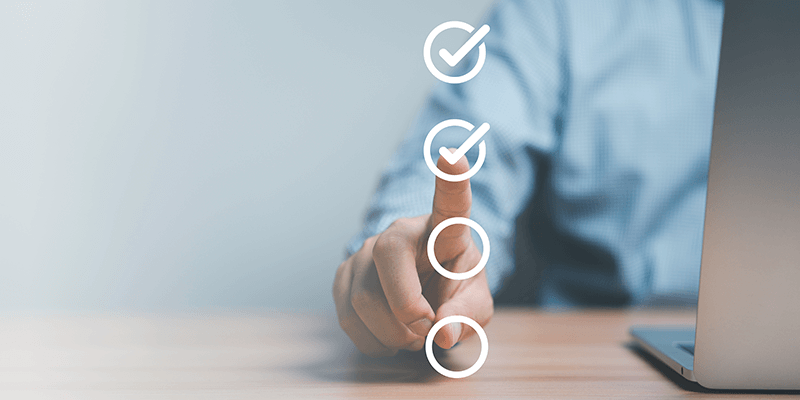
ここからは、回線事業者を乗り換える際の選び方のポイントを紹介します。どういった点に着目し、自社に最適な回線事業者を選べばよいのか、3つの観点で解説をします。
コストを抑えられる
コスト面は、法人で回線事業者の乗り換えを検討するうえで外せないポイントです。コストを抑えるために、初期費用や月々の通信費が安い回線事業者を選びましょう。
月々の通信費は事業者を選ぶ際の大きな検討ポイントですが、コストと通信速度は比例する傾向があります。しかし、コストを抑えることを考えるあまり、通信速度が十分でない回線を利用すると、Web会議での重要な商談時にトラブルを招いてしまう可能性があり、企業にとって大きな利益を生み出すチャンスを逃すきっかけになりかねません。
コストを抑えることも重要ですが、特にWeb会議を頻繁に行う企業の場合は、コストだけを重要視して回線事業者を選ぶことは避けましょう。
法人専用の窓口でサポートが充実している
サポート面が充実しているかどうかも、回線事業者を選ぶ際に確認しておきたいポイントです。
Web会議に限らず、インターネットの利用中にトラブルが起きるケースは少なくありません。そのような場合でも、法人向けのサポート窓口が設けられている事業者であれば、法人ならではのトラブルに精通しているため、気軽に相談が可能です。
また、回線事業者の乗り換えは頻繁に行うものではないため、自社内に詳しい人がいない場合も少なくないでしょう。そのような企業で回線事業者の乗り換えの際に、適切にインターネットの接続が行えなかった場合、業務に支障をきたす可能性があります。
事業者のなかには、回線の乗り換え時に接続のサポートを行ってくれるところがあります。そのようなサポートが充実している事業者を選ぶことで、安心して乗り換えが可能です。
IPv6接続方式に対応している
IPv6(PoE方式)に対応しているかどうかも、回線事業者を選ぶ際に必ず確認しておきたいポイントです。
IPv4(PPPoE方式)は古い規格であり、通信が不安定で速度も遅い傾向があります。IPv6(IPoE方式)に乗り換えることで、安定的かつ速い速度の通信が可能になります。
IPv6通信の回線を利用する事で、安定した通信状況でのWeb会議が行える可能性が高くなり、通信不具合による社内外とのコミュニケーショントラブルを軽減につながります。
現在、IPv4(PPPoE方式)対応の回線事業者を利用している企業は、この機会にIPv6(PoE方式)対応の回線事業者への乗り換えを検討しましょう。
通信速度を改善し快適なWeb会議を行いたいならビッグローブがおすすめ
初期コストを抑えつつ、快適なWeb会議を行える通信状況を実現するためには、法人向け光回線サービス「BIGLOBE光」がおすすめです。ここからは、BIGLOBE光の特徴やおすすめの理由を紹介します。
IPv6対応でスイスイ快適
BIGLOBE光は、標準でIPv6(IPoE方式)に対応しています。
IPv4(PPPoE方式)の光回線を利用している場合、BIGLOBE光のIPv6(IPoE方式)対応光回線に乗り換えることで、速くてかつ安定的なインターネット通信環境が実現できます。業務中に通信回線の速度が低下しづらくなり、快適に業務を進められるでしょう。
乗り換えにおトクな特典
BIGLOBE光では、新たに光回線を導入する場合の特典が豊富です。例えば、以下のような特典が受けられます。
- 申込手数料または事業者変更受入手数料0円
- IPv6(IPoE方式)対応の無線LANルータプレゼント(BIGLOBE光 1ギガをお申し込みの場合のみ)
- 訪問サポート無料(訪問して接続設定をサポート)
法人専用窓口で悩みをサポート
複数の回線事業者を比較し、光回線の導入を検討する際、事業者に直接確認したいケースもあるでしょう。
BIGLOBE光では法人専用の窓口を開設しており、光回線導入時の疑問や不安などを法人独特の悩みやトラブルに精通した担当者に問い合わせ可能です。そのうえで、BIGLOBE光の仕様や導入手順の説明、見積り書作成や申込手続きなどのサポートを行います。
インターネット回線の接続のために試行錯誤する懸念を最小限に抑えながら光回線の導入ができます。
まとめ
回線事業者を見直し、
社員が快適にWeb会議が行える通信環境を整えよう
Web会議の通信速度が遅い原因や対処法、代表的なWeb会議ツールの通信速度の目安、回線事業者を乗り換える際の選び方などを紹介しました。
Web会議の通信速度が遅い原因は、回線やPC・接続機器、ツールの不具合などが考えられます。すぐに改善が期待できる方法として、対応方法を社内に見える化し、各社員が自ら対応を行える状態を作り上げること、またIT担当者側で社員のパソコンに配布している管理ソフトウェアのメンテナンスなどが効果的です。
但し、そのような対応を行っても解決にたどり着けない場合は、自社で利用している回線の見直し・検討が解決の糸口になる可能性が高いです。
快適なWeb会議が行える通信環境を整える場合は、現在契約中の回線を中心に見直して、光回線への乗り換えを積極的に検討してはいかがでしょうか。